DBAgent.exe는 유명한 드라이브 스토리지 제조업체 인 Seagate Technology에서 개발 한 Seagate Dashboard 2.0 프로그램과 함께 제공되는 응용 프로그램입니다. 일반적으로이 소프트웨어는 사용자 컴퓨터의 일상적인 작업을 가로 채서는 안되지만 일부 사용자는 최근 'DBAgent.exe- 시스템 오류'라는 오류에 대해 불평했습니다. 이것은 멀웨어 나 바이러스가 아닙니다. 이 문제에 대한 빠른 해결 방법을 찾으려면 다음과 같은 쉬운 수정 사항을 따르십시오. 이 문제는 일반적으로 영향을받는 시스템에 적절한 Visual Redistributable 파일이 없기 때문에 발생합니다.
수정 1 – MS Visual C ++ Redist 2010 다운로드 및 설치
최신 패키지를 제거한 다음 다시 설치해야합니다.
1 단계 – 재배포 가능 파일 제거
먼저 컴퓨터에서 재배포 가능 패키지 2010을 제거해야합니다.
1. 처음에는‘Windows 키' 그리고 "아르 자형”키를 함께 사용합니다.
2. 그런 다음 "appwiz.cpl”실행 터미널에서“확인“.

3. 에 프로그램 및 기능 창에서“Microsoft Visual C ++ 2010 x64 재배포 가능 패키지”패키지.
4. 그때, 더블 클릭 의 위에 "Microsoft Visual C ++ 2010 x64 재배포 가능 패키지”을 눌러 제거 프로세스를 시작합니다.
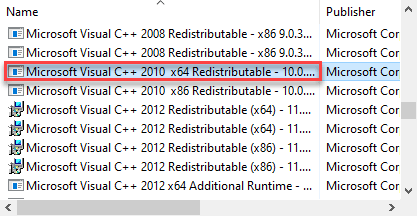
5. 이제“예”을 눌러 제거 프로세스를 시작합니다.
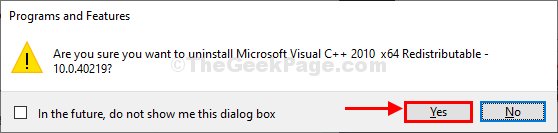
제거 프로세스에 시간이 걸릴 수 있으므로 잠시 기다리십시오.
6. 같은 창에서 아래로 스크롤하여 더블 클릭 의 위에 "Microsoft Visual C ++ 2010 x86 재배포 가능 패키지”을 눌러 제거를 시작하십시오.
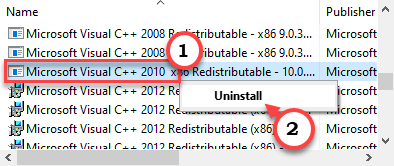
7. 이제“예”을 눌러이 제거 프로세스를 시작합니다.
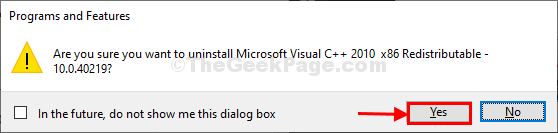
2 단계 – VC ++ 2010 SP1 다운로드 및 설치
이제 최신 버전의 Microsoft Visual C ++ 2010 SP1을 다운로드해야합니다.
1. 그런 다음 Microsoft Visual C ++ 2010 재배포 가능 패키지.
2. 여기에서“다운로드“.
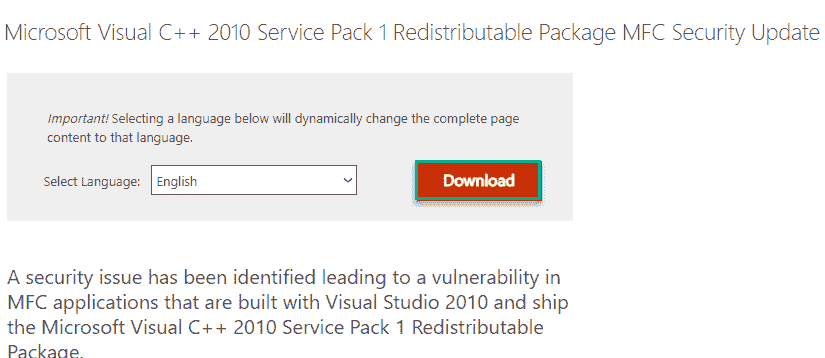
3. 다만, 검사 이 두 가지 옵션 옆에있는 상자
vcredist_x86.exe
vcredist_x64.exe
4. 그런 다음 "다음”을 눌러 계속 진행하십시오.
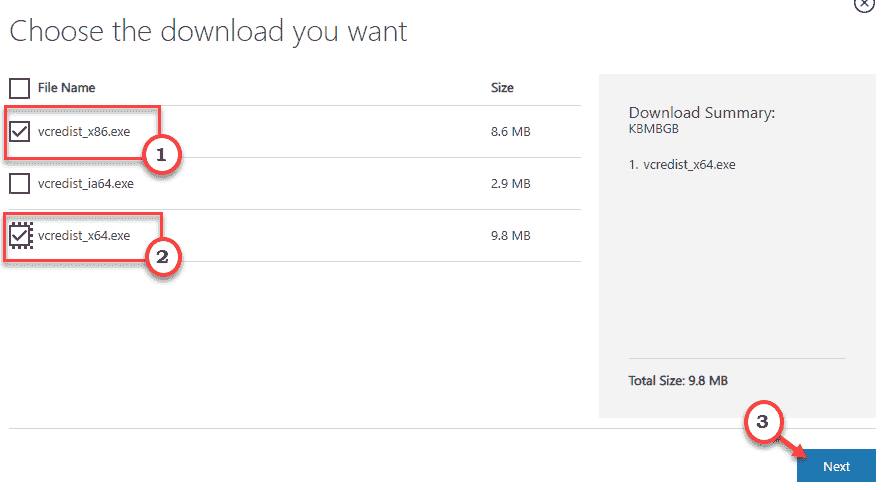
5. 다음으로, 원하는 위치를 선택하여 파일을 다운로드하십시오.
6. "저장”을 눌러 해당 위치에 파일을 저장합니다.
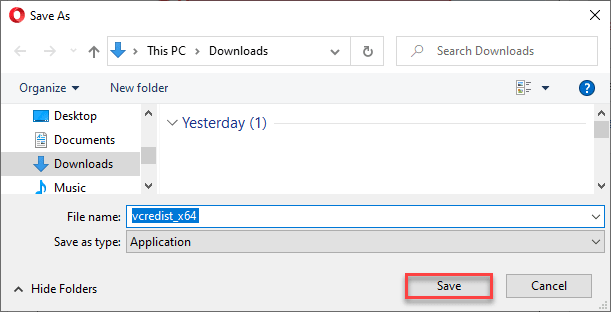
7. 이제 시스템의 다운로드 위치로 이동하십시오.
8. 그때, 더블 클릭 의 위에 "vc_redist.x64”을 눌러 설치 프로세스를 시작합니다.
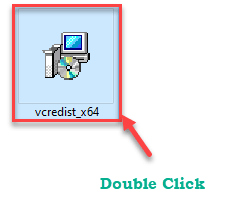
9. 설치 프로그램 창에서 "사용 조건을 읽었으며 이에 동의합니다.”
10. "설치”을 눌러 설치 프로세스를 시작합니다.
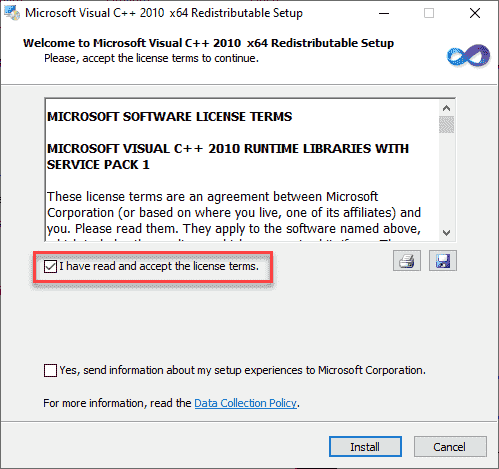
10. 그런 다음 화면의 지시에 따라 설치 프로세스를 완료하십시오.
11. 클릭 "끝”을 눌러 설치 프로세스를 완료합니다.

이제, 당신은 Microsoft Visual C ++ 재배포 가능 패키지 2010 x8같은 방법으로 6 패키지.
1. 간단히 설치 파일을 다운로드 한 위치로 돌아가십시오.
2. 그런 다음 "vcredist_x86”을 클릭하고“관리자 권한으로 실행”을 눌러 설치 프로세스를 시작합니다.
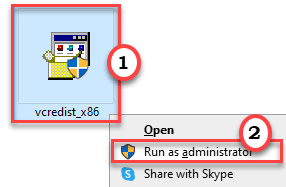
13. 화면의 지시에 따라 컴퓨터에 패키지를 설치하십시오.
14. 설치 과정이 끝나면“끝”를 눌러 최종적으로 프로세스를 완료합니다.

재시작 컴퓨터에서 설치 프로세스를 완료합니다.
이 모든 단계를 수행 한 후 컴퓨터를 다시 시작하여 프로세스를 완료하십시오.
또한 시작시 'DBAgent.exe-시스템 오류 메시지가 계속 표시되는지 확인하십시오.
수정 2 – Seagate Dashboard 제거
DBAgent.exe는 Seagate Dashboard 응용 프로그램과 직접 연결되어 있으므로 후자를 제거하면 문제가 해결됩니다.
1. 당신은 액세스해야 운영 창에서‘Windows 키' 그리고 "아르 자형“.
2. 그런 다음 "appwiz.cpl”실행 터미널에서“확인“.

3. 이제 "Seagate Dashboard”을 선택합니다.
4. 마우스 오른쪽 버튼으로 클릭하고“제거“.
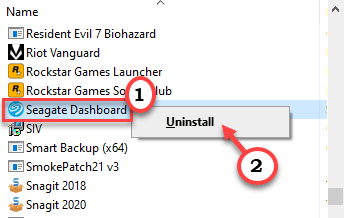
5. 클릭 "아니”이 버전에서 생성 된 사용자 데이터 (설정, 구성 등)를 유지하려는 경우.
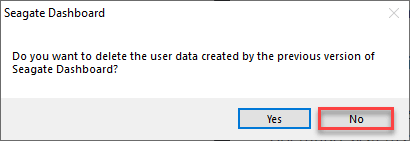
시스템이 컴퓨터에서 Seagate Dashboard를 완전히 제거 할 때까지 기다리십시오.
재시작 컴퓨터. 머신이 부팅 될 때 여전히 'DBAgent 오류'가 발생하는지 확인하십시오.
이렇게하면 문제가 해결됩니다.
선택 과목 –
최신 Seagate Dashboard를 재설치하는 단계
Seagate Dashboard를 다시 설치하려면이 짧은 가이드를 따르십시오.
1. 열기 Seagate Dashboard 다운로드 섹션.
2. 그런 다음 "Windows 용 Seagate Dashboard“.
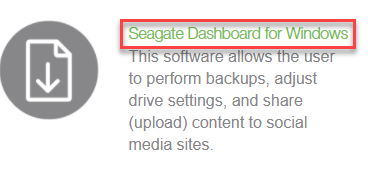
다운로드 프로세스가 완료 될 때까지 기다리십시오.
3. 그 후 다운로드 위치로 이동하십시오.
4. 그때, 더블 클릭 "에Seagate_Dashboard_Installer“.
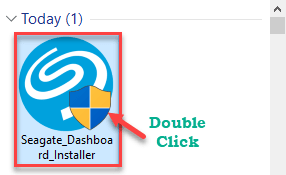
5. "동의 및 설치“.
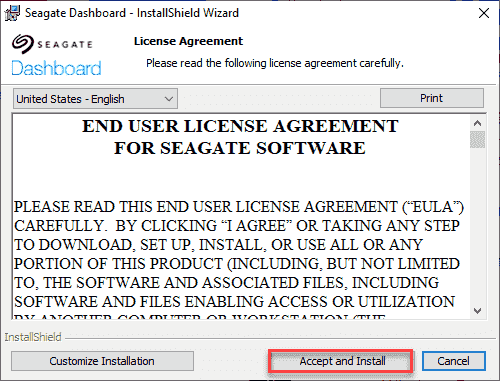
설치 프로세스가 완료 될 때까지 기다리십시오.
수정 3 – DISM 스캔 실행
시스템 파일에서 DISM 스캔을 실행 해보십시오.
1. 당신은 쉽게 열 수 있습니다 운영 눌러 터미널 Windows 키 + R.
2. 에서 운영 창에서 "cmd”을 클릭 한 다음“확인“.

2. 실행하려면 DISM 당신은해야 부 과 풀 이 명령을 누르고 시작하다 그것을 실행합니다.
DISM.exe / 온라인 / Cleanup-image / Restorehealth

프로세스가 완료 될 때까지 잠시 기다리십시오.
3. 지금, 부 과 풀 이 명령은 명령 프롬프트 다시 창을 누르고 시작하다.
sfc / scannow

재시작 너의 컴퓨터.
이렇게하면 DBAgent.exe 문제를 찾아서 해결할 수 있습니다.


